Índice
Uma das ferramentas mais úteis que o Windows contém é a ferramenta System File Checker (SFC), que lhe dá a capacidade de verificar e reparar arquivos do sistema de arquivos. Para executar a ferramenta SFC a partir do Windows, você tem que abrir um comando elevado e depois digitar este comando: sfc /scannow

O comando SFC pode ser executado a partir do ambiente Windows em Modo Normal ou Seguro, mas algumas vezes há a necessidade de executar o comando SFC offline, se o Windows não conseguir inicializar normalmente ou em modo seguro. Neste(s) caso(s), você pode inicializar seu sistema a partir de uma mídia de instalação do Windows (DVD ou USB) e executar o comando SCF offline.
Neste tutorial você aprenderá como verificar e reparar arquivos do sistema usando a ferramenta System File Checker (SFC), se o Windows não conseguir iniciar (Windows 10 e Windows 8).
Como executar o comando SFC /SCANNOW se o seu sistema não consegue inicializar no Windows (Offline).
Requisitos: Para executar o sfc/scannow em um sistema Windows não inicializável, você precisa inicializar seu sistema a partir de uma mídia de instalação do Windows (USB ou DVD), de acordo com sua versão e edição do Windows OS (por exemplo, 64 ou 32 bits). Se você não tiver uma mídia de instalação do Windows, então você pode criar uma diretamente da Microsoft.
- Como criar uma mídia de inicialização do Windows 10 USB. Como criar uma mídia de inicialização do Windows 10 DVD.
1. Inicialize o seu computador a partir da mídia de instalação do Windows.
2. Na tela Opções de Idioma, clique em Próximo .
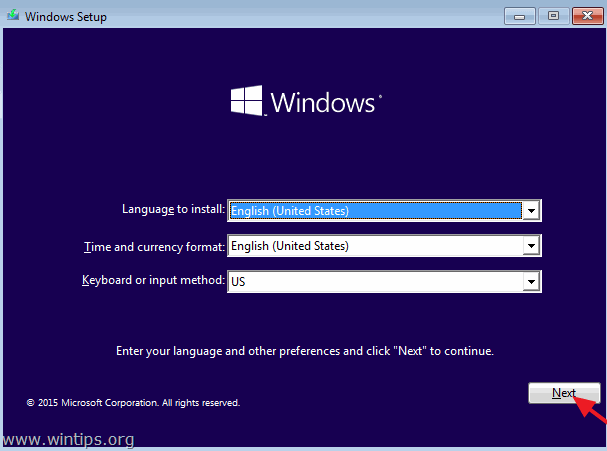
3. Selecione Reparar o seu computador .
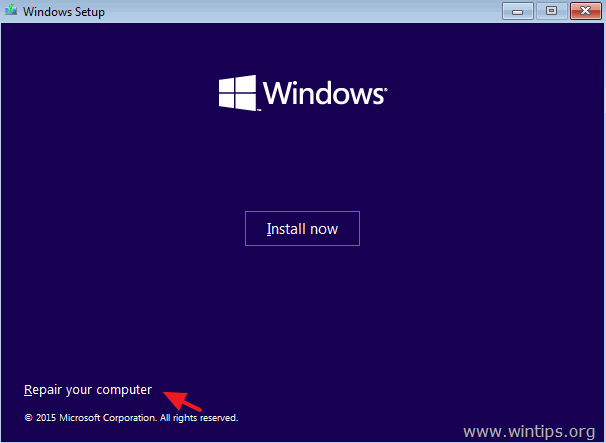
4. Então selecione Solução de problemas > Opções avançadas > Pronta de Comando .
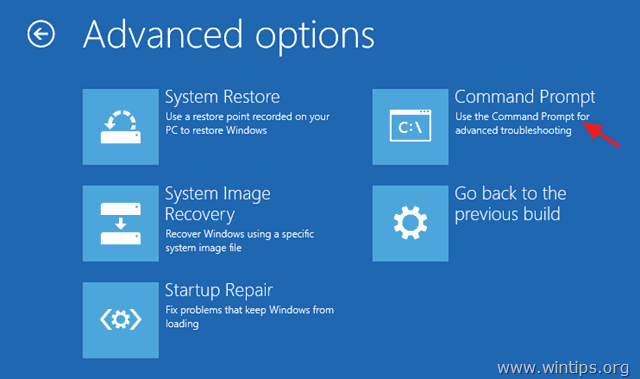
5. Tipo BCDEDIT e imprensa Entre .

6. Localize em que letra de unidade estão instaladas as janelas *.
Por exemplo, como pode ver na imagem abaixo, o Windows está instalado na letra da unidade D:
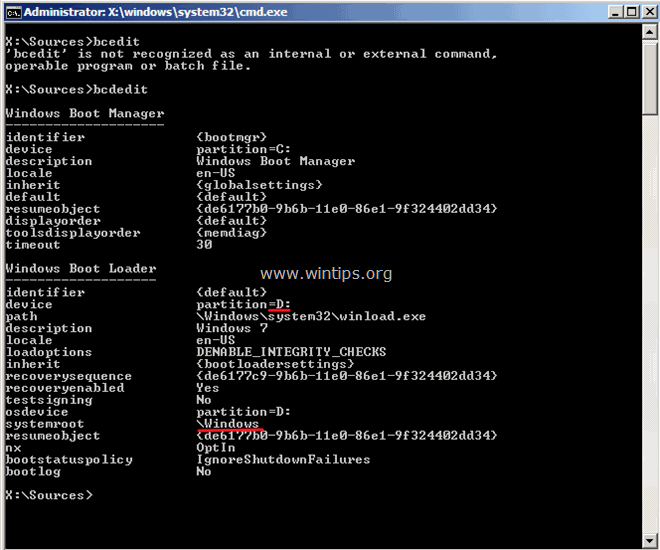
7. Na janela de comandos, digite o seguinte comando para verificar e reparar os arquivos do sistema. *
sfc /scannow /offbootdir=:\ /offwindir=:\windows
*Substitua o "" pela letra da unidade onde o Windows está instalado. **
** Por exemplo, neste exemplo, o comando deve ser:
sfc /SCANNOW /OFFBOOTDIR= D /OFFWINDIR= D Janelas
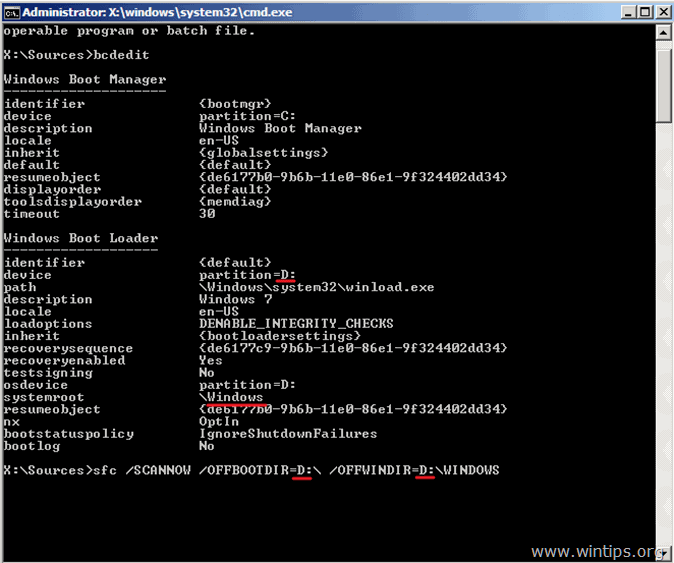
8. Agora seja paciente. O comando SFC leva algum tempo para verificar e reparar os arquivos corrompidos. *
Nota: Se você receber o " A Windows Resource Protection poderia iniciar o serviço de reparo "Isto significa que se você quiser reparar uma instalação do Windows 10 64Bit, então você tem que inicializar seu sistema a partir de uma mídia de instalação do Windows 10 64bit.
7. Quando a reparação estiver concluída, feche a janela de comandos e reinicie o seu computador.
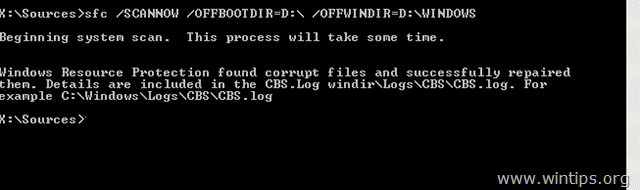
É isso! Diga-me se este guia o ajudou deixando o seu comentário sobre a sua experiência. Por favor, goste e partilhe este guia para ajudar os outros.

Andy Davis
O blog de um administrador de sistema sobre o Windows





